win7屏幕旋转怎么设置|win7旋转屏幕设置方法
发布时间:2017-04-14 16:44:19 浏览数:
众所周知,智能手机相比传统手机添加了屏幕旋转的功能,让用户能够更加随心所欲地观看视频。下面就跟大家说说win7屏幕旋转怎么设置?有需要的win7的原版镜像用户可以看看以下的教程。
win7旋转屏幕设置方法:
1、将鼠标移至桌面计算机图标上,单击右键,在菜单中选择“控制面板”,如下图所示:
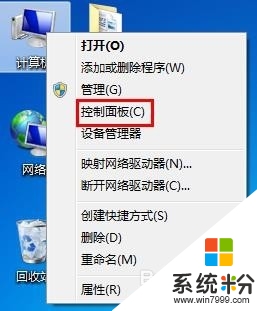
2、接着在计算机设置列表中,找到并点击“调整屏幕分辨率”,如下图所示:
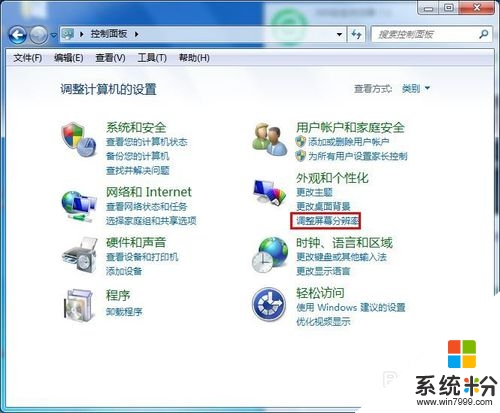
3、打开更改显示器外观页面后,点击“方向“下拉框选择”横向(翻转)“(也可根据需要选择纵向翻转,但一般比较少),然后点击”确定“即可,如下图所示:
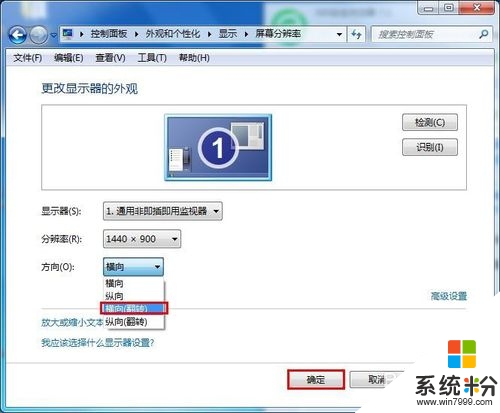
4、到这里Win7怎么旋转屏幕的就介绍完了,在实际生活中比较常用于连接投影仪或其他输出设备的时候,可以让整体画面显得更有层次和立体感。
关于以上【win7屏幕旋转怎么设置】的教程不知道大家看清楚了没?还有其他的windows系统下载后使用的疑问都大家都可以上系统粉寻找解决的方法。